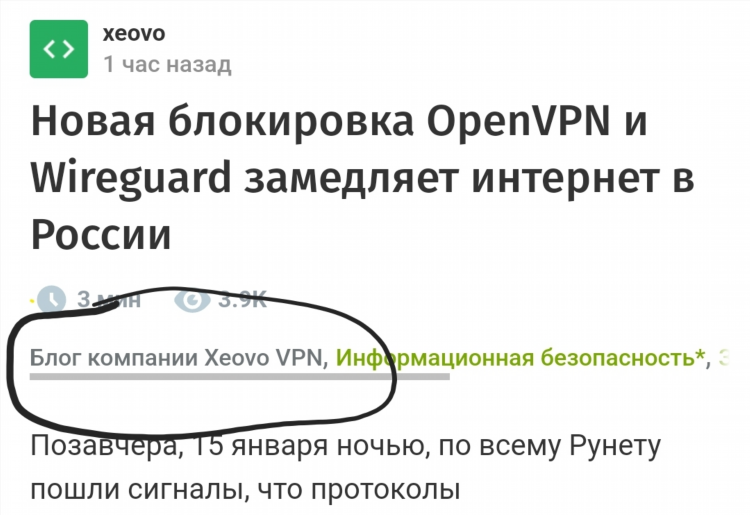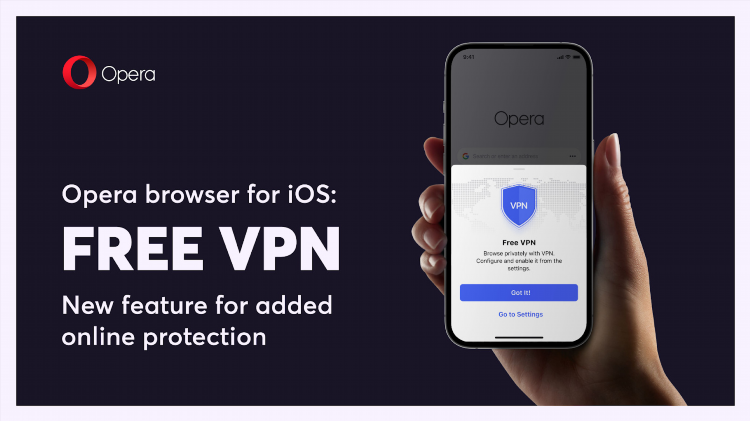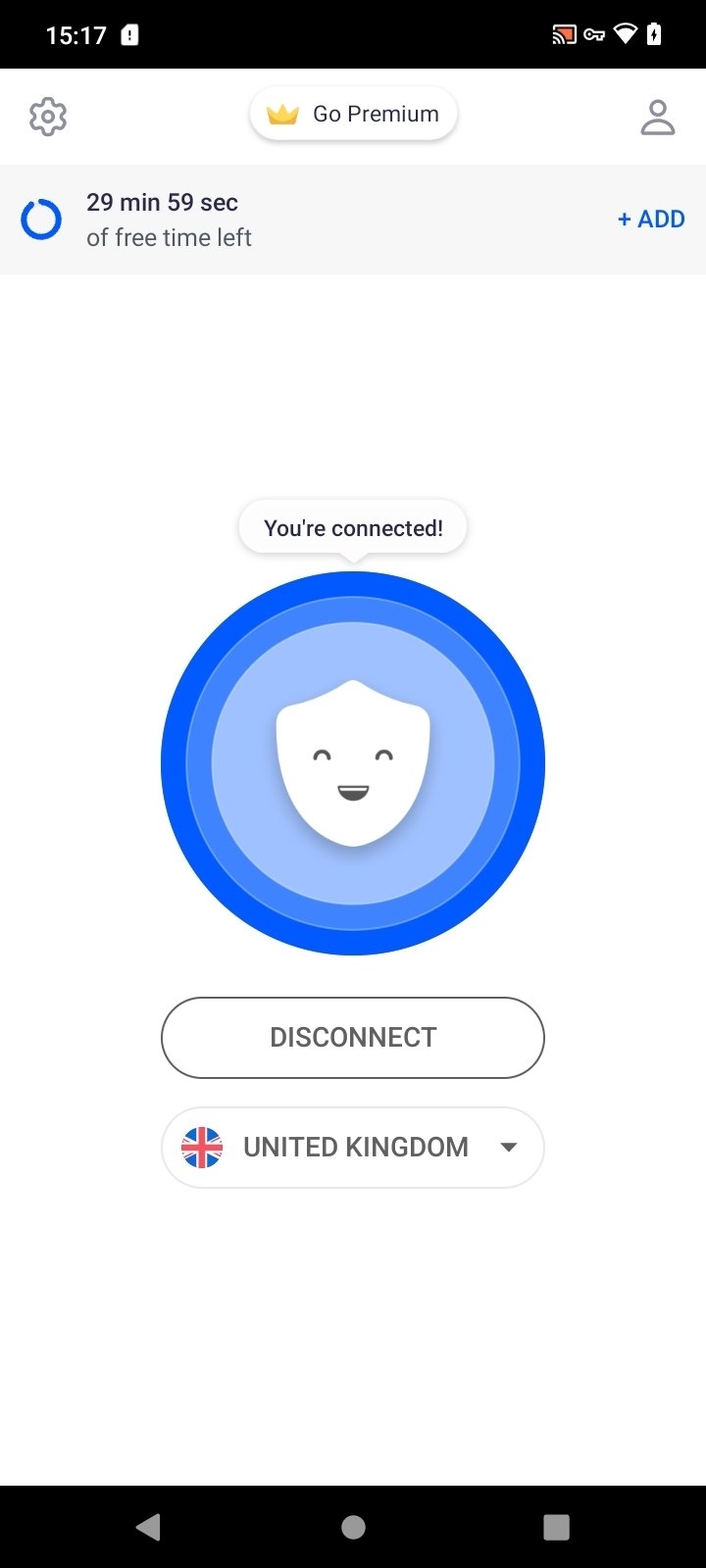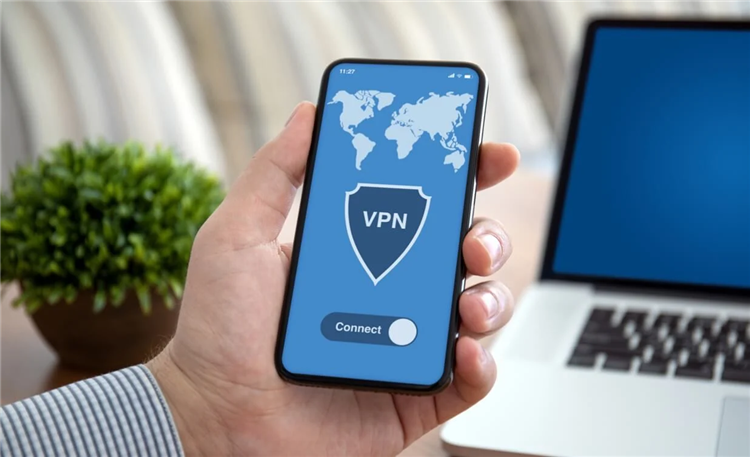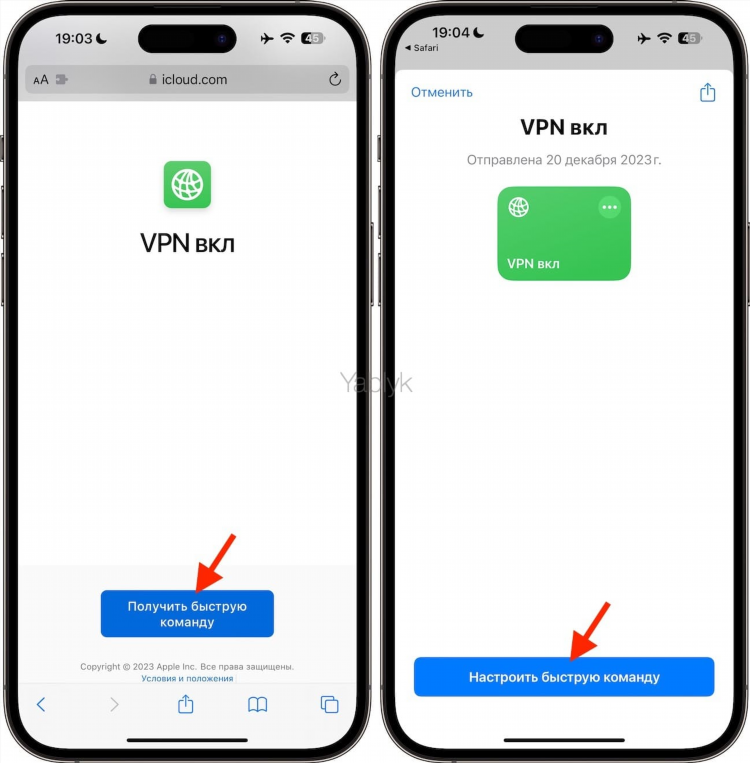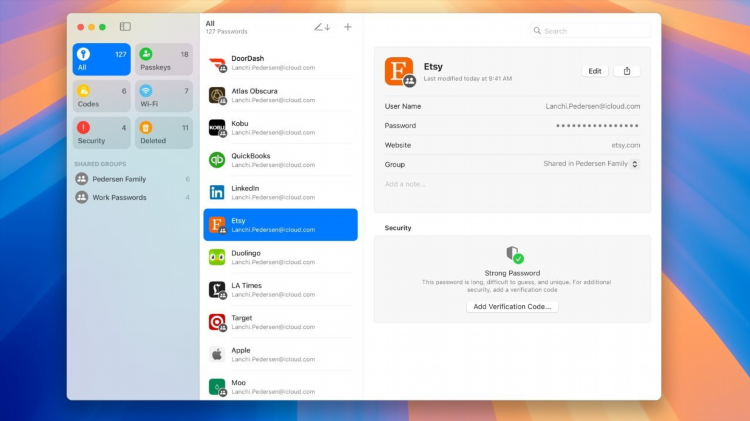
mac os настройка vpn: пошаговое руководство
Что такое VPN и зачем он нужен на macOS
VPN (Virtual Private Network) — это технология, обеспечивающая безопасное подключение к сети через зашифрованный туннель. Использование VPN на macOS позволяет защитить трафик в публичных Wi-Fi сетях, скрыть IP-адрес, а также получить доступ к контенту, ограниченному по географическому признаку.
mac os настройка vpn через встроенные средства системы
macOS предоставляет встроенную возможность подключения к VPN без установки стороннего ПО. Поддерживаются протоколы L2TP/IPSec, IKEv2 и PPTP (в старых версиях).
Порядок настройки VPN-соединения на macOS:
-
Открыть «Системные настройки» → «Сеть».
-
Нажать кнопку «+» для добавления нового подключения.
-
В поле «Интерфейс» выбрать «VPN».
-
В поле «Тип VPN» указать используемый протокол (например, IKEv2).
-
В поле «Имя службы» ввести произвольное название соединения.
-
Нажать «Создать».
Заполнение параметров VPN-подключения:
-
Адрес сервера: указывается IP-адрес или доменное имя сервера.
-
Идентификатор удалённого сервера: требуется для IKEv2.
-
Имя пользователя и пароль: вводятся данные, предоставленные VPN-провайдером.
-
Секрет или сертификат: в зависимости от типа используемой аутентификации.
После заполнения полей нажимается кнопка «Применить», затем «Подключиться».
Настройка macOS VPN через сторонние приложения
Для работы с нестандартными протоколами (например, OpenVPN или WireGuard) требуется установка стороннего программного обеспечения. Наиболее популярные клиенты:
-
Tunnelblick (для OpenVPN)
-
Viscosity
-
WireGuard
Пример настройки VPN через Tunnelblick:
-
Скачать и установить Tunnelblick с официального сайта.
-
Получить .ovpn-файл от провайдера VPN.
-
Импортировать файл в приложение.
-
Ввести учетные данные, если требуется.
-
Подключиться к серверу через интерфейс Tunnelblick.
Безопасность при использовании VPN на macOS
Для обеспечения конфиденциальности и стабильности подключения рекомендуется:
-
Использовать только надёжных VPN-провайдеров.
-
Проверять наличие политики отказа от логов (no-logs policy).
-
Выбирать современные протоколы (IKEv2, OpenVPN, WireGuard).
-
Включать функцию «Kill Switch», если она доступна.
Расширенные параметры mac os настройка vpn
macOS позволяет настроить следующие дополнительные параметры:
-
Передача всего трафика через VPN: в разделе «Дополнительно» активировать «Отправлять весь трафик через VPN».
-
Split tunneling: доступен только при использовании стороннего ПО.
-
DNS-серверы: можно задать вручную для защиты от DNS-утечек.
Диагностика и устранение проблем
Наиболее распространённые ошибки и способы их устранения:
-
Ошибка аутентификации: проверить логин и пароль.
-
Невозможно подключиться к серверу: проверить интернет-соединение, адрес сервера и настройки брандмауэра.
-
VPN подключается, но нет доступа к сети: проверить параметры маршрутизации и DNS.
Часто используемые протоколы VPN для macOS
-
IKEv2: высокая скорость, стабильность, поддержка встроенными средствами macOS.
-
L2TP/IPSec: дополнительное шифрование, но медленнее IKEv2.
-
OpenVPN: высокая безопасность, требует стороннего клиента.
-
WireGuard: современный и быстрый протокол, требует отдельного приложения.
FAQ
1. Какой VPN-протокол лучше использовать на macOS?
Рекомендуется IKEv2 для встроенной настройки или WireGuard/OpenVPN при использовании стороннего ПО.
2. Можно ли подключить VPN на macOS без приложений?
Да, macOS поддерживает ручную настройку VPN через «Системные настройки» для протоколов IKEv2 и L2TP/IPSec.
3. Как проверить, работает ли VPN на macOS?
Открыть сайт для проверки IP-адреса до и после подключения. Адрес должен измениться на адрес VPN-сервера.
4. Поддерживает ли macOS Split Tunneling?
Встроенными средствами — нет. Возможность доступна через сторонние VPN-клиенты.
5. Как отключить VPN на macOS?
Открыть «Системные настройки» → «Сеть», выбрать активное VPN-соединение и нажать «Отключить».